怎么解除谷歌浏览器的防火墙
怎么解除谷歌浏览器的防火墙?近期不少小伙伴在使用谷歌浏览器的时候,电脑系统的防火墙功能会自动拦截谷歌浏览器,这就导致了大家无法正常访问浏览器页面,对我们的使用造成了非常大的影响,那么这个时候应该怎么设置才可以解除谷歌浏览器的防火墙呢。接下来小编就给大家带来谷歌浏览器解除防火墙攻略教程,对此感兴趣的朋友不妨来看看了解一下。
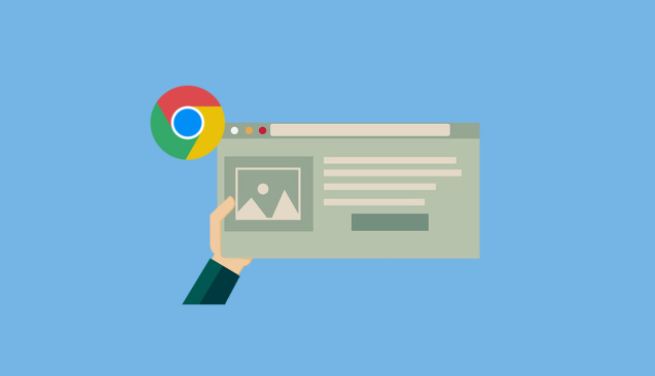
谷歌浏览器解除防火墙攻略教程
1、按快捷键“win+r”,在运行框输入“firewall.cpl”点击回车(如图所示)。
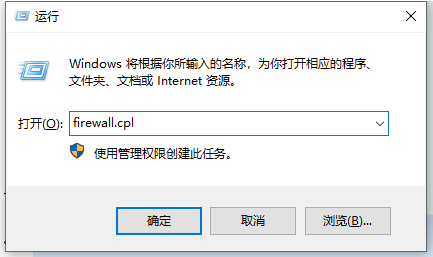
2、点击“允许程序或功能通过windows防火墙”(如图所示)。
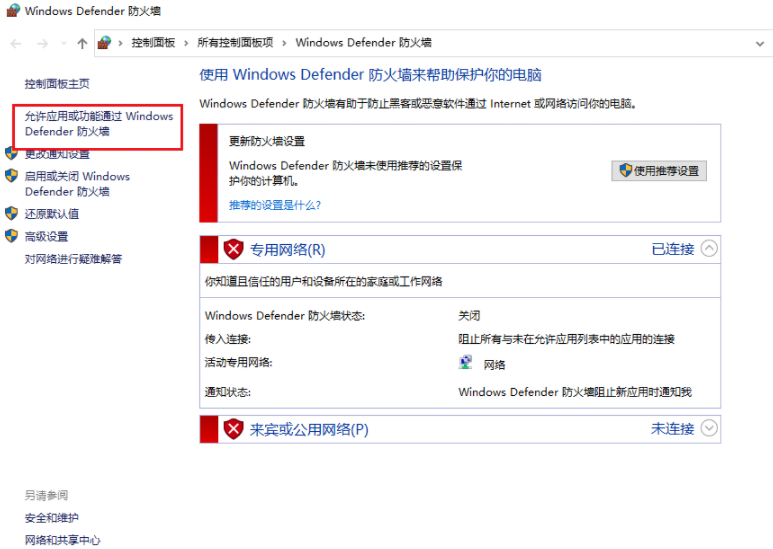
3、点击“更改设置”选项(如图所示)。
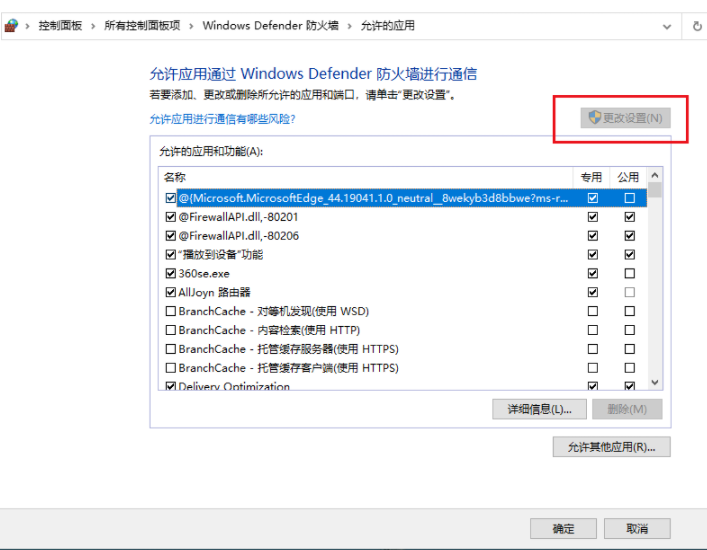
4、勾选“GoogleChrome”,也就是谷歌浏览器(如图所示)。
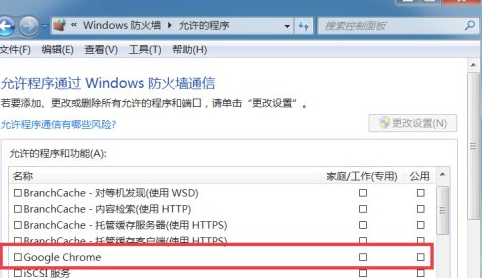
5、点击“确定”按钮即可解除谷歌浏览器的防火墙(如图所示)。
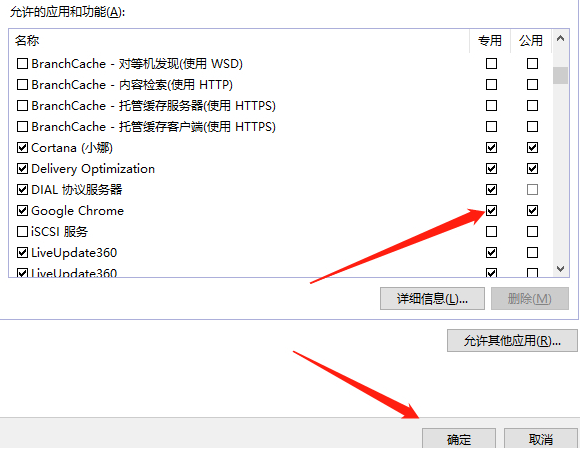
上述就是【怎么解除谷歌浏览器的防火墙?谷歌浏览器解除防火墙攻略教程】的全部内容啦,想了解更多关于谷歌浏览器攻略,敬请关注本站!

Google Chrome浏览器广告过滤技术实践分享
分享Google Chrome浏览器广告过滤技术的实践经验,介绍高效广告屏蔽插件的使用方法及技术细节,优化浏览环境。
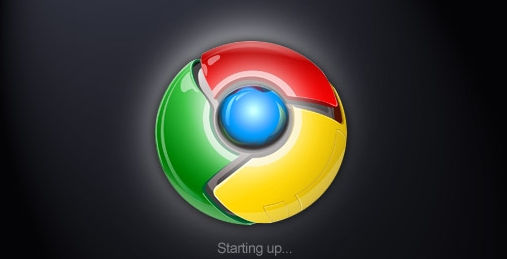
Chrome浏览器如何设置浏览器指纹保护功能
为了提高隐私保护,Google浏览器提供了指纹防护功能。本文将介绍如何在Chrome浏览器中启用指纹保护,防止个人信息泄露。

谷歌浏览器如何导入其他浏览器的书签
有的用户不知道谷歌浏览器如何导入其他浏览器的书签?于是,本文给大家准备了具体的操作方法,一起学习下吧。

Google Chrome官方安装引导步骤详解
详细说明Google Chrome官方安装步骤,规范化安装流程,指导用户正确操作,避免安装错误,提高安装效率与安全性。
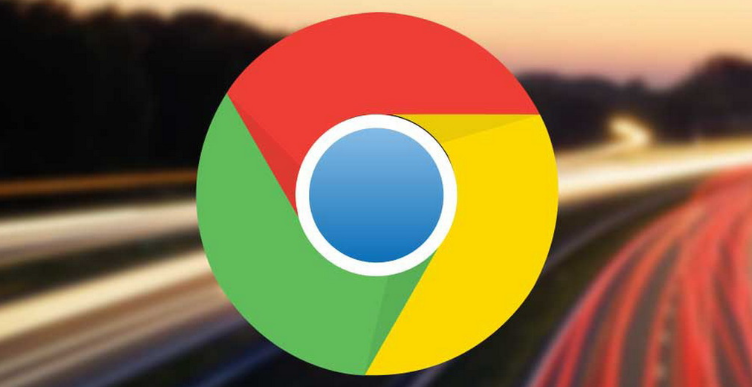
谷歌浏览器标签页快捷管理操作技巧教程解析
谷歌浏览器支持标签页快捷管理操作,提升浏览效率。教程解析操作技巧,帮助用户快速切换和整理网页,实现多任务高效浏览。
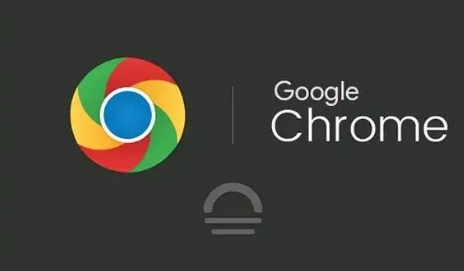
如何通过Google Chrome优化网页图片的加载效率
通过优化Google Chrome中的图片加载效率,减少加载时间,提升网页的显示速度,确保图片快速呈现。

怎么下载谷歌浏览器
你有没有想要知道的谷歌浏览器下载安装教程呢,你知道谷歌浏览器要怎么下载吗?来了解下载谷歌浏览器的具体步骤,大家可以学习一下。

如何设置谷歌浏览器下载的保存路径
本篇文章中小编给大家带来谷歌浏览器自定义下载保存路径的操作方法,感兴趣的朋友快来看看了解一下吧。

如何解决此计算将不会再收到Google Chrome更新提示的方法?
相信很多用户还在坚持使用已经被微软放弃的Windows XP和Windows Vista。而很多人已经习惯使用Windows 2003了。

怎么将谷歌浏览器升级到Chrome 88?<升级方法>
Google Chrome,又称Google浏览器,是个由Google(谷歌)公司开发的网页浏览器。该浏览器是基于Chromium开源软件所撰写。

如何在 Android 上更新 Chrome
如何在 Android 上更新 Chrome?Google Chrome 是 Android 最好的网络浏览器之一。但前提是它使用最新软件保持更新!以下是检查新更新的方法。

谷歌浏览器下载的内容在哪里找?
谷歌浏览器 Google Chrome完全免费,跨平台支持 Windows、Mac 和 Linux 桌面系统,同时也有 iOS、Android 的手机版 平板版,你几乎可以在任何智能设备上使用到它。

如何减少Chrome CPU使用率和电池消耗?
谷歌浏览器可以说是当今性能最快的浏览器,但这种速度是有代价的。

Chrome新标签页怎么把假搜索框改成真的?
谷歌浏览器是网络上最受欢迎的浏览器。然而,它有一些奇怪的功能,会让用户感到厌烦。其中最烦人的是新的标签页,默认情况下会显示许多快捷方式和一个谷歌搜索框。

谷歌浏览器怎么导入火狐浏览器数据
谷歌浏览器怎么导入火狐浏览器数据?有兴趣的小伙伴快和小编一起看看谷歌浏览器导入火狐浏览器数据方法一览吧。

如何修复:Chrome 无法在线播放视频?方法教程介绍
很多时候Chrome 无法在线播放视频?由于某些连接问题的人为错误,您可能会遇到 Chrome 无法播放视频的问题。要纠正此错误,您只需遵循一些基本的故障排除步骤即可。此外,在执行缓存清除甚至浏览器重置之前,重新启动您的 PC 或笔记本电脑并检查互联网连接始终是事先的补救措施。

如何加速 Chrome?-让chrome恢复速度
Chrome 对你来说变慢了吗?这可能是由于硬件或软件限制。虽然我们无法为您提供性能更好的规格,但我们可以提供一些提示和技巧,通过软件改进来加速 Android 版 Chrome。

如何在谷歌浏览器中屏蔽广告
在线广告变得越来越烦人和烦人。您可以采取一些措施来阻止它们,具体取决于您使用的浏览器。Google Chrome 浏览器允许您以几种不同的方式阻止广告。





